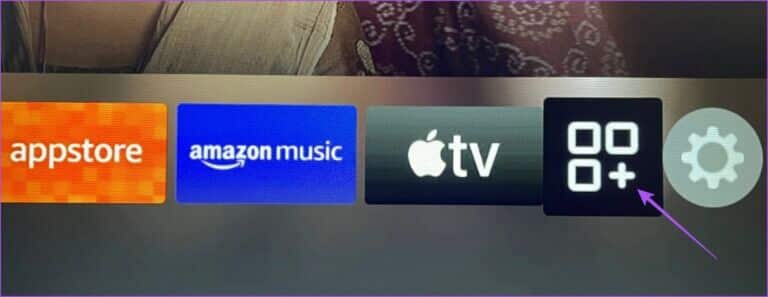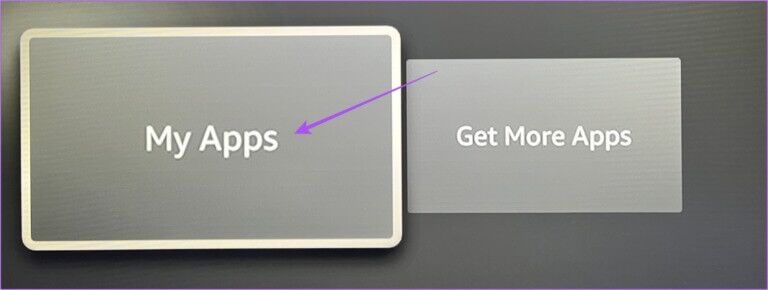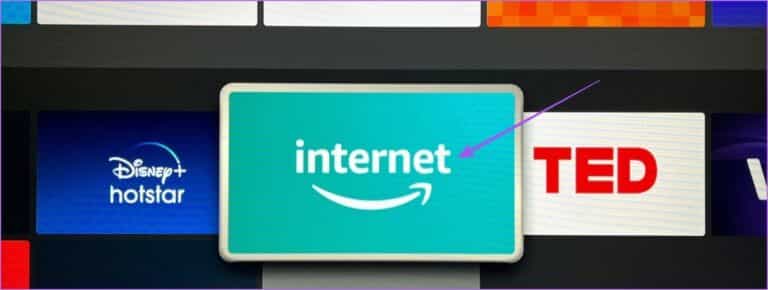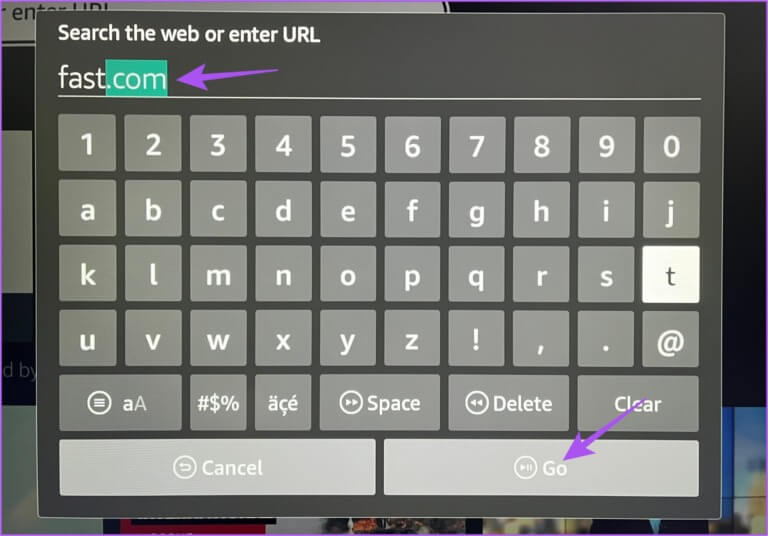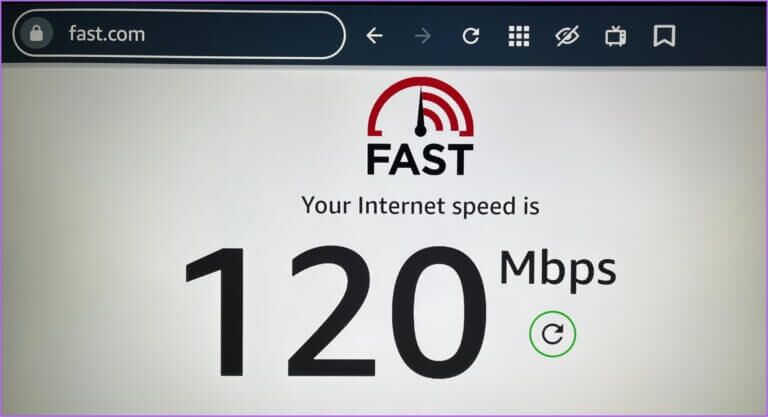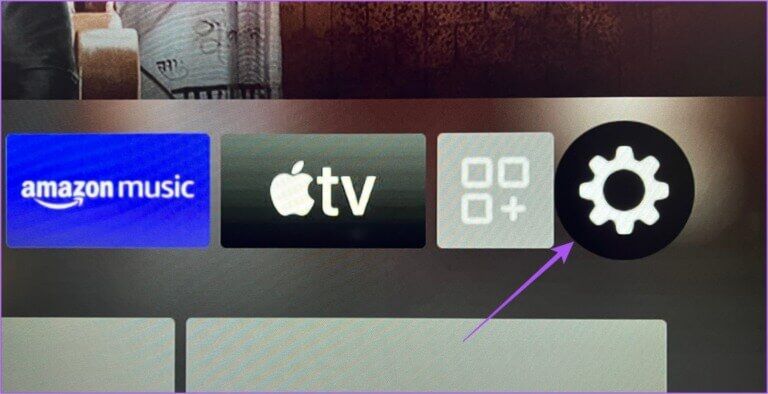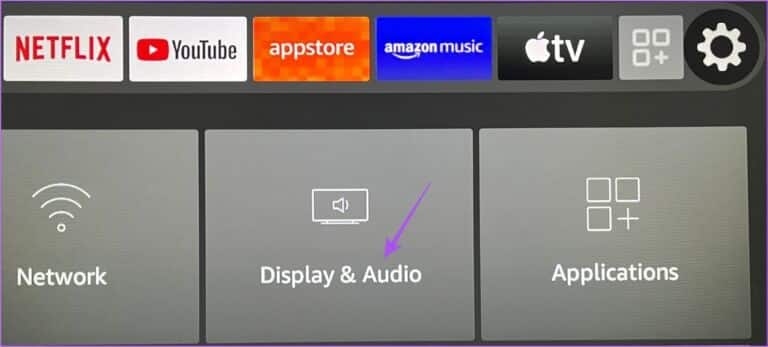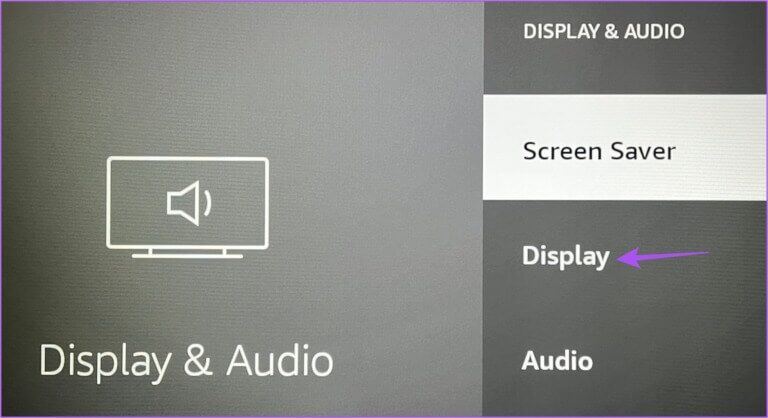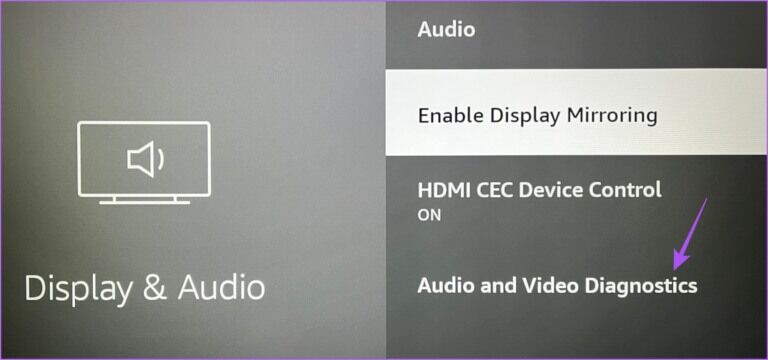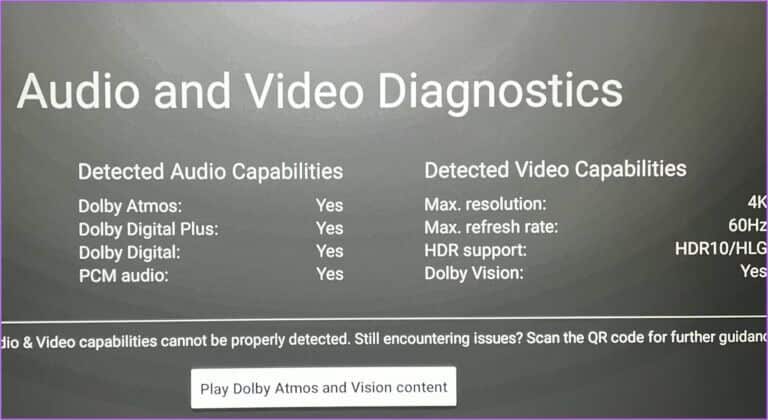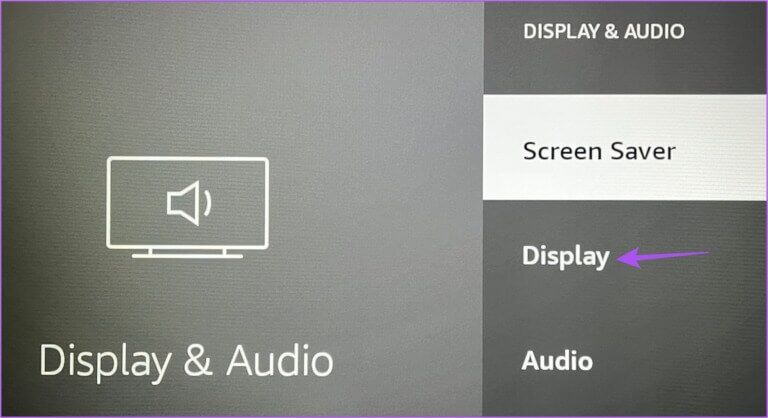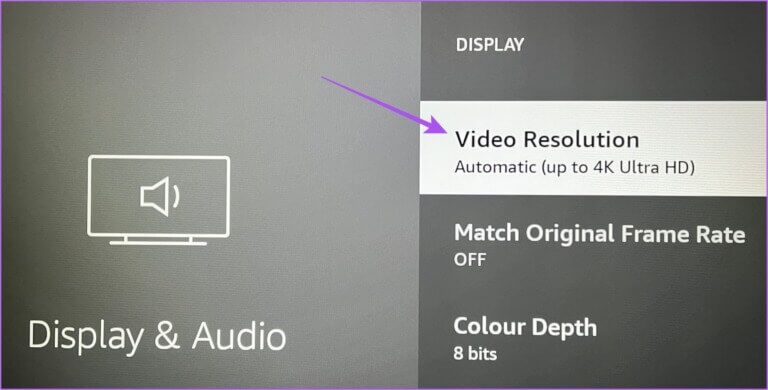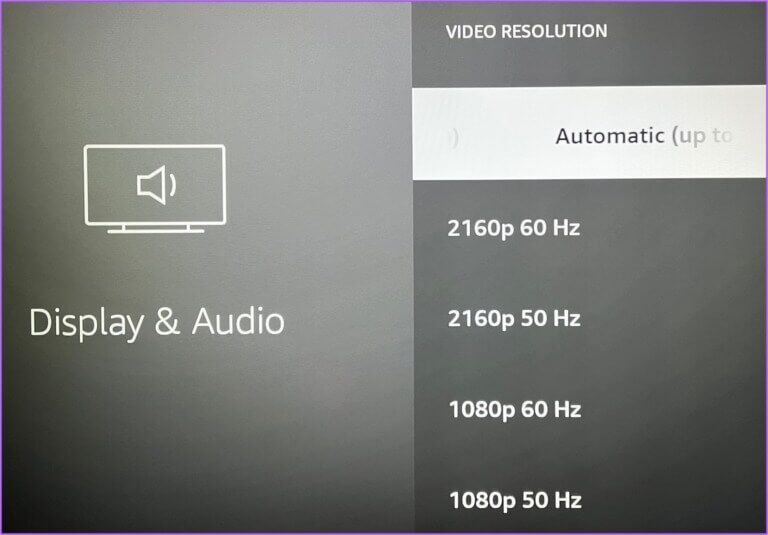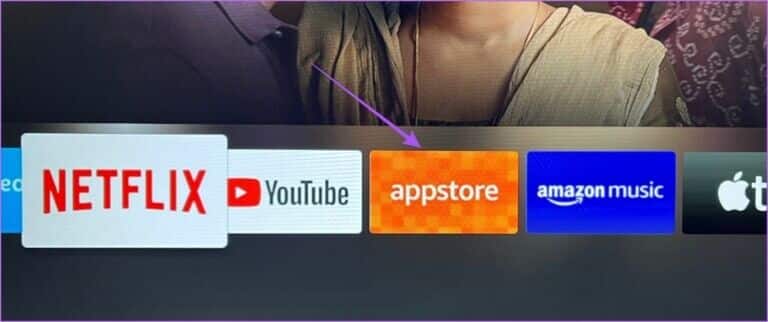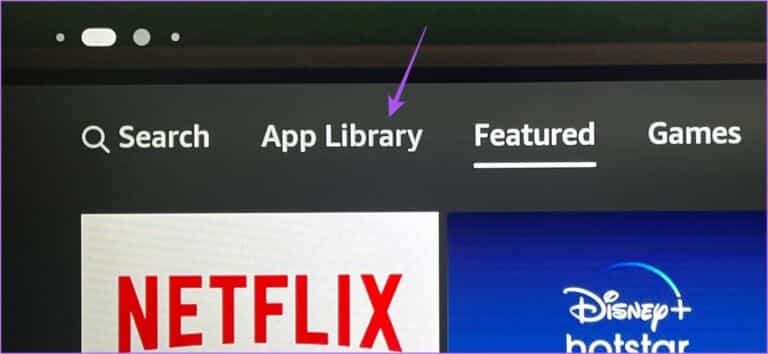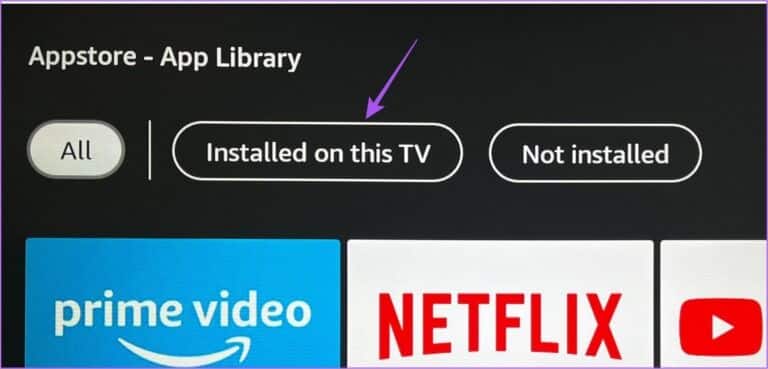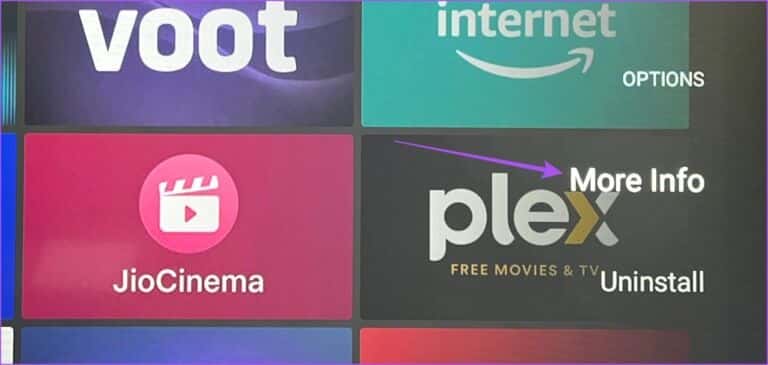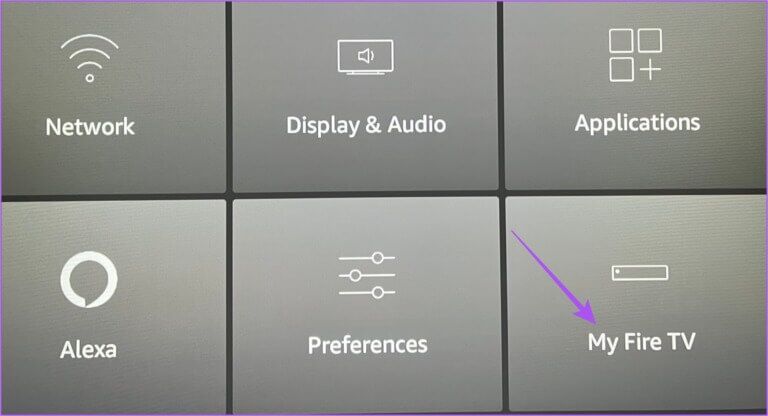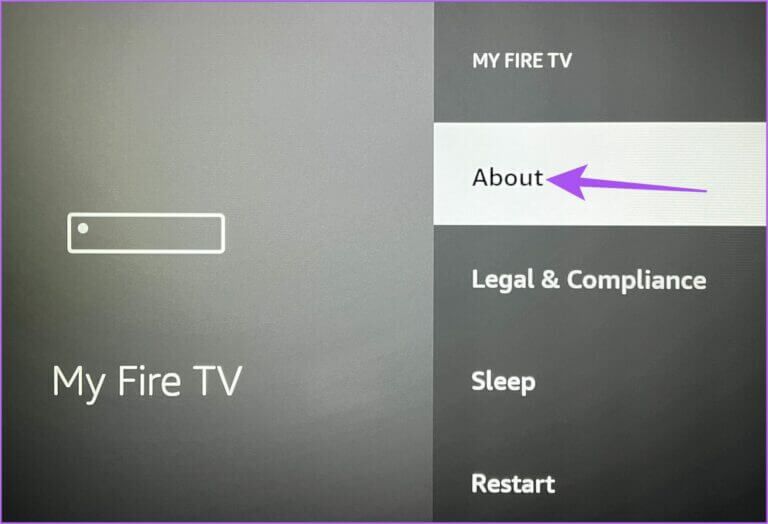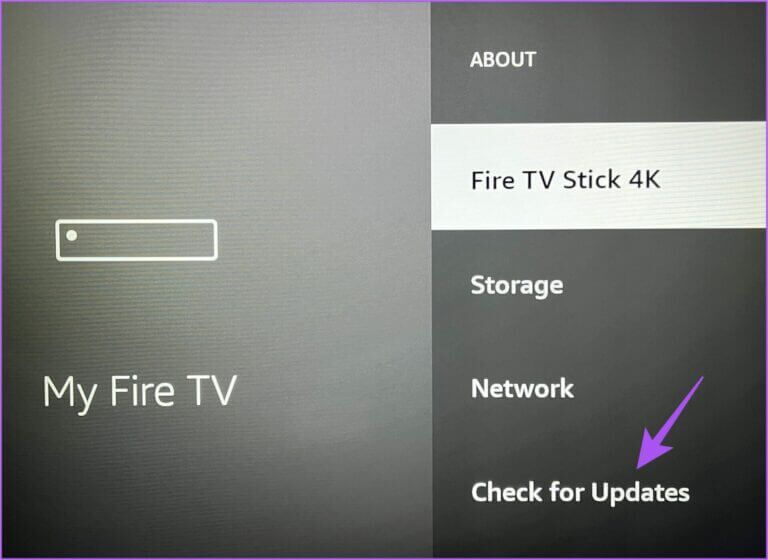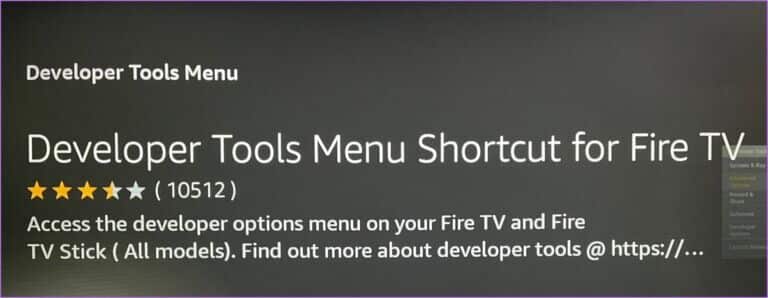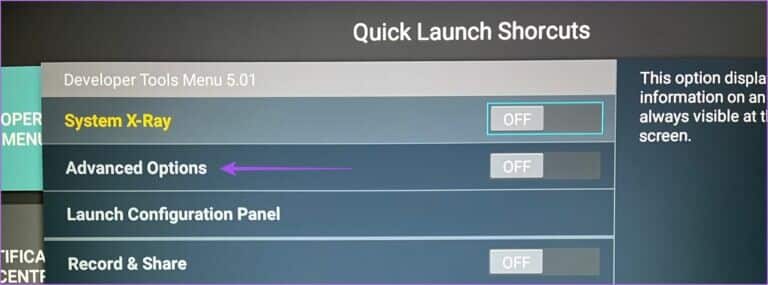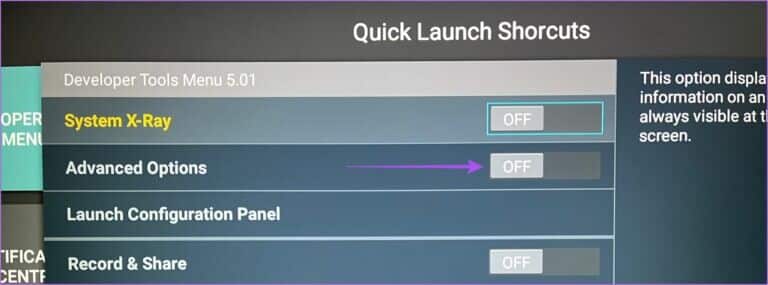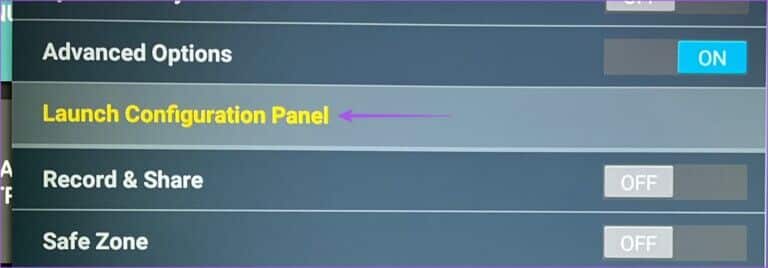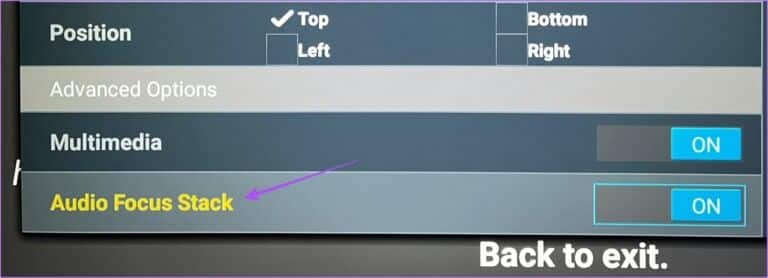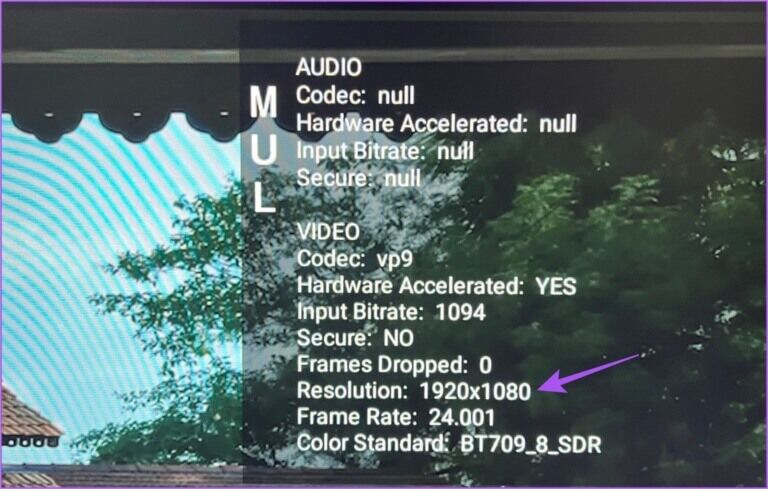Amazon Fire TV Stick 6K에서 재생되지 않는 4K 콘텐츠에 대한 4가지 수정 사항
집에 4K TV 또는 4K 프로젝터가 있는 경우 Fire TV Stick 4K와 페어링하는 것을 고려할 수 있습니다. 좋아하는 영화, TV 프로그램 또는 스포츠를 Ultra HD로 즐길 수 있습니다. 그러나 Fire TV Stick 4K가 4K 콘텐츠를 스트리밍할 수 없을 때 문제가 발생합니다.
Fire TV Stick 4K와 같은 장치가 약속된 해상도로 스트리밍할 수 없을 때 모든 영화 애호가와 스트리밍 애호가에게 엄청난 무드 킬러가 될 수 있습니다. 다음은 동일한 문제에 직면한 경우 Fire TV Stick 4K가 4K 콘텐츠를 재생하지 않는 것에 대한 최상의 수정 사항입니다.
1. 인터넷 속도 확인
스트리밍 품질의 하락은 종종 인터넷 속도 저하의 결과입니다. Fire TV Stick 15K와 함께 Ultra HD로 콘텐츠를 스트리밍하려면 무선 네트워크에서 최소 4Mbps의 인터넷 속도가 필요합니다. Fire TV Stick 4K에서 인터넷 속도를 확인하는 방법은 다음과 같습니다.
단계1 : Fire TV Stick 4K의 홈 화면에서 내 앱 아이콘 오른쪽에.
단계2 : 퍄퍄퍄 내 앱들.
단계3 : 선택하고 열기 인터넷 응용 프로그램입니다.
4 단계: 찾다 fast.com 그리고 아이콘을 클릭 Go 리모컨에.
속도 테스트 결과가 화면에 나타납니다.
2. 방송 계획 확인
다음 기본 솔루션은 스트리밍 계획에 4K 콘텐츠에 대한 액세스가 포함되어 있는지 확인하는 것입니다. 1080p HD 비디오 해상도만 허용하는 요금제에 가입했을 수 있습니다. 또한 앱에서 스트리밍하는 타이틀이 4K로 제공되는지 확인하는 것이 좋습니다. 원래 제작된 콘텐츠를 제외하고 모든 플랫폼에서 많은 영화와 TV 프로그램을 4K로 스트리밍하는 것은 아닙니다.
3. FIRE TV STICK 4K에서 해상도 설정 확인
인터넷 속도 및 스트리밍 계획 기본 설정을 확인한 후 Fire TV Stick 4K의 해상도 설정을 확인해야 합니다. 설정하는 동안 Fire TV Stick 4K를 연결하면 TV, 모니터 또는 프로젝터에 가장 적합한 해상도가 자동으로 선택됩니다. 예를 들어, 장치가 1080K 60Hz 재생을 지원하더라도 콘텐츠가 4p 30Hz 미만으로 스트리밍될 수 있습니다. 먼저 Fire TV Stick 4K로 장치의 재생 지원을 확인하는 방법을 설명하겠습니다.
단계1 : 기기의 홈 화면에서 화재 TV 스틱 4K, 이동 설정 오른쪽 모서리에.
단계2 : 퍄퍄퍄 디스플레이와 사운드.
단계3 : 퍄퍄퍄 보여 주다 목록에서 옵션.
단계4 : 아래로 스크롤하여 선택 오디오 및 비디오 진단.
TV, 모니터 또는 프로젝터의 오디오 및 비디오 기능이 화면에 표시됩니다.
작동 사양을 확인한 후 다음을 수행할 수 있습니다. 해상도 설정을 변경합니다.
단계1 : Fire TV Stick 4K의 홈 화면에서 설정 오른쪽 모서리에.
단계2 : 퍄퍄퍄 디스플레이와 사운드.
단계3 : 퍄퍄퍄 보여 주다 목록에서 옵션.
단계4 : 퍄퍄퍄 비디오 해상도.
단계5 : 해상도가 로 설정된 경우 자동적 인 , 선택하다 최상의 호환 해상도 및 TV, 모니터 또는 모니터의 옵션 메뉴에서 재생 빈도.
단계6 : 메뉴 닫기 설정 그리고 좀 놀아 4K 콘텐츠 여부를 확인하려면 그는 잘 일하고 있습니다.
4. HDCP 2.2가 지원되는지 확인
HDCP(고대역폭 디지털 콘텐츠 보호)는 방송 플랫폼에서 잠재적인 오디오 및 비디오 콘텐츠 복사를 방지합니다. 4K 및 HDR(High Dynamic Range)로 콘텐츠를 스트리밍하려면 Fire TV Stick 4K가 HDCP 2.2 호환 HDMI 포트를 통해 TV 또는 모니터에 연결되어 있는지 확인해야 합니다. 이것은 오디오 및 비디오 수신기와 증폭기에도 적용됩니다. HDCP 2.2 비호환성으로 인해 Fire TV Stick 4K는 스트리밍 품질을 1080p 또는 720p로 다운그레이드합니다.
5. 스트리밍 앱 업데이트
Fire TV에서 스트리밍 앱을 업데이트하지 않은 경우 버그 없는 경험을 위해 최신 앱 버전을 확인하고 설치하는 것이 좋습니다. Fire TV Stick 4K는 앱 업데이트를 자동으로 감지하지만 앱 업데이트를 수동으로 확인하는 방법은 다음과 같습니다.
단계1 : Fire TV Stick 4K의 홈 화면에서 App Store 카드로 이동합니다.
단계2 : 퍄퍄퍄 탭 도서관 응용.
단계3 : 탭 선택 이 TV에 설치되었습니다.
단계4 : 퍄퍄퍄 응용 프로그램 버튼을 누릅니다. 목록 على 리모콘.
단계5 : 퍄퍄퍄 이메일에서 더 화면의 오른쪽 메뉴에서
단계6 : 영화 가용성 업데이트 다운로드하여 설치하십시오.
단계7 : 닫다 기밀 정보 , 그리고 열기 방송 앱 이를 확인하고 문제가 해결되었는지 확인합니다.
6. 파이어 OS 업데이트
설치된 앱을 업데이트하는 동안 Fire OS 업데이트를 확인하여 4K 스트리밍과 관련하여 이 문제를 일으키는 버그나 결함을 방지하는 것이 좋습니다.
단계1 : 홈 화면에서 파이어 TV 스틱 4K용 , 이동 설정.
단계2 : 퍄퍄퍄 마이파이어TV.
단계3 : 누구에 대해 선택 옵션 메뉴.
단계4 : 아래로 스크롤하여 선택 확인 من 업데이트가 있습니다 또는 업데이트를 설치합니다.
업데이트가 있으면 다운로드되어 설치됩니다.
단계5 : 설치가 완료되면 문제가 해결되었는지 확인하십시오.
보너스 팁 – 방송 정확도를 확인하는 방법?
결론을 내리기 전에 Fire TV Stick 4K에서 스트리밍 정확도를 쉽게 확인할 수 있는 방법도 알려드립니다. Fire TV Stick 4K에서 콘텐츠를 시청하는 동안 비디오 품질이 떨어지는 경우 먼저 비디오 해상도를 확인하십시오.
단계1 : Fire TV Stick 4K의 홈 화면에서 앱 스토어.
단계2 : 찾다 개발자 도구 메뉴 바로 가기 파이어TV용.
단계3 : 하다 앱 다운로드 및 설치 파이어 TV 스틱 4K에서.
단계4 : 하다 응용 프로그램을 실행하십시오.
단계5 : 목록 내 개발자 도구 퍄퍄퍄퍄퍄퍄퍄 고급 옵션.
단계6 : 선택 버튼 기능을 활성화하려면 토글합니다.
단계7 : 퍄퍄퍄 시작 구성 패널.
단계8 : 아래로 스크롤하여 활성화 오디오 포커스 스택.
단계9 : 앱을 종료한 다음 원하는 스트리밍 앱을 엽니다.
단계10 : 에서 시작 모든 콘텐츠 보기 활성화할 앱에서 멀티미디어 대시보드.
당신은 볼 수있을 것입니다 애플리케이션에 대한 브로드캐스트 정확도.
4K 스트리밍 문제 수정
Fire TV Stick 4K를 최대한 활용하는 것은 TV, 모니터 또는 프로젝터와 페어링할 때 잘 작동합니다. 그러나 진정한 재미는 무선 네트워크가 스트리밍 4K 콘텐츠를 지원할 수 있을 때 시작됩니다. 또한 원격 제어 수리에 대한 게시물을 확인할 수 있습니다. 응답하지 않거나 의도한 대로 작동할 때 Fire TV Stick 4K가 작동하지 않습니다.